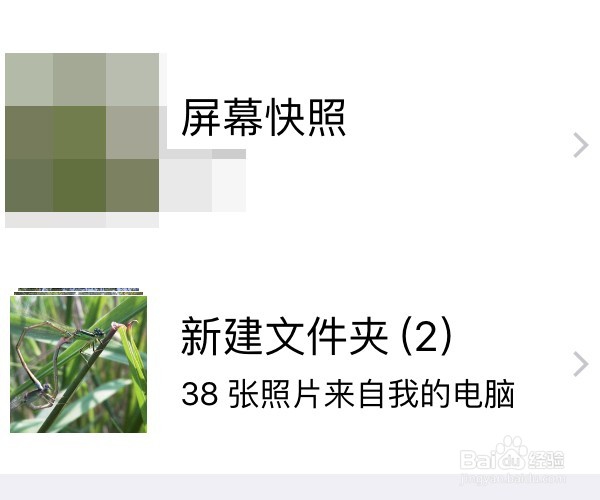1、首先,我们新建一个文件夹,用来存放准备传送的图片。
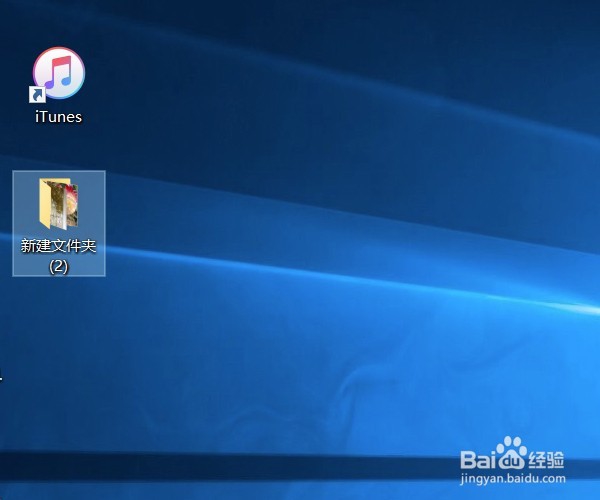
2、双击iTunes,打开进入该软件页面。
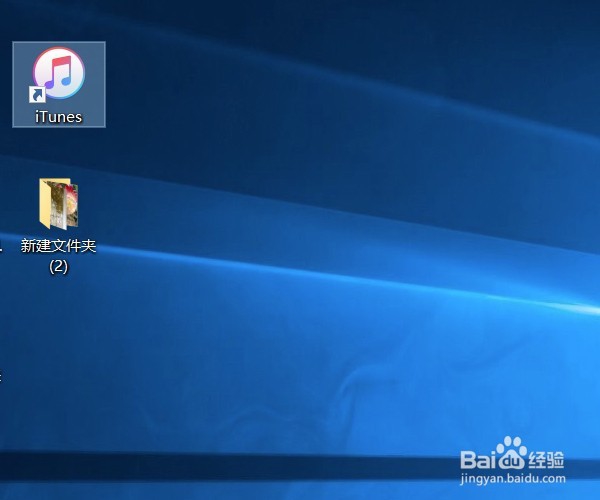
3、点击上方的手机图标,左侧会出现相应的内容。
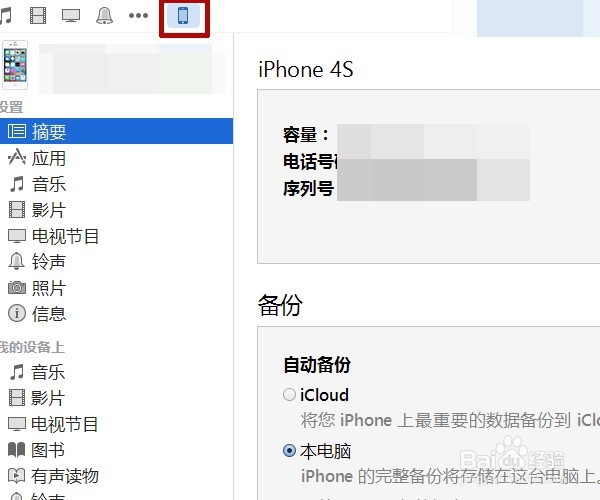
4、选择设置里的“照片”,在右侧出现的信息中勾选“同步照片”,复制照片来源中选择第一步中的文件夹。

5、然后,点击右下方的同步按钮。
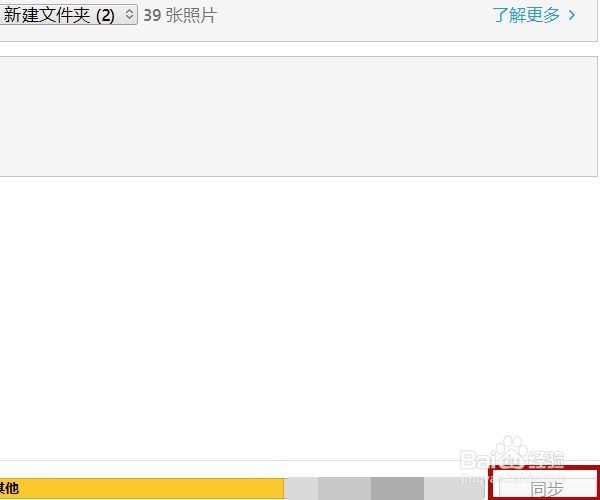
6、iTunes上方即会出现“正在将照片同步到iphone”的提示,同时显示的还有已进行到第几步。
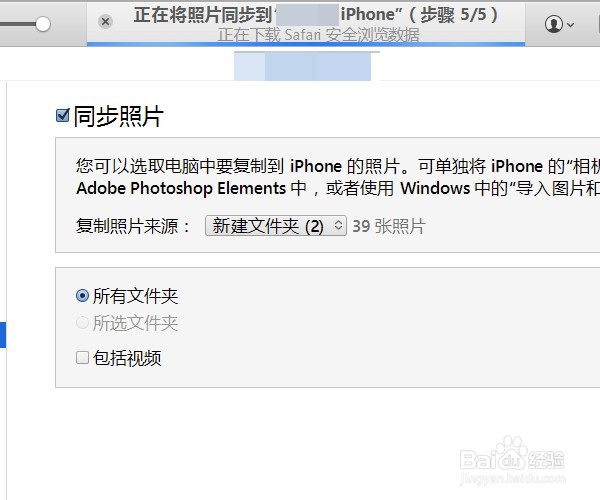
7、完成后,有时会出现“对已购项目未获得在这台电脑上使用的授权”的提示。直接确定,或者勾选“不要再警告我”,或者按上面的提示去做即可。
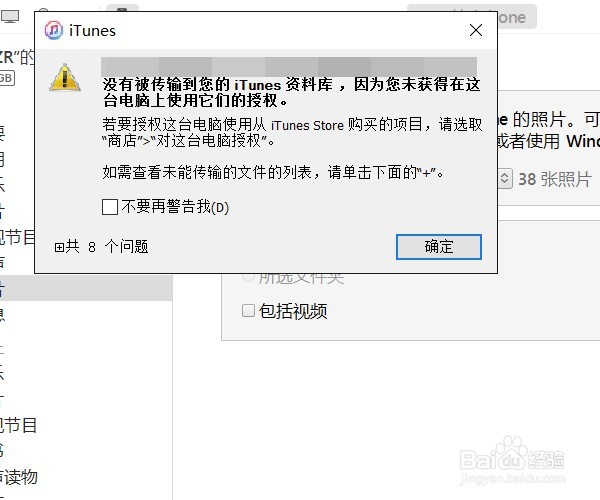
8、现在,在手机的照片栏里,已经可以看到刚才从电脑上传来的图片。